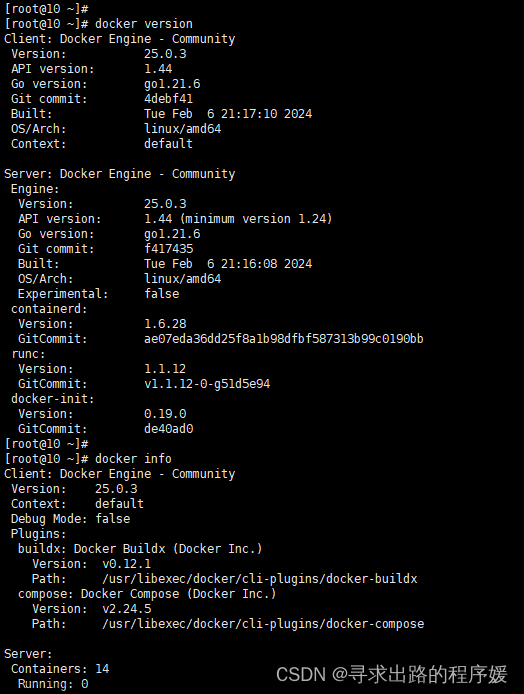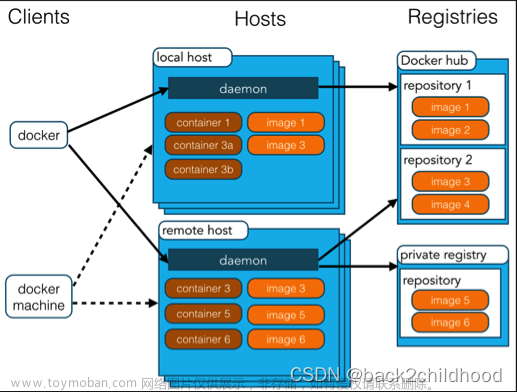一、前言
本文章讲述从0到1安装docker 及相关依赖服务镜像如何安装,安装之前,确保开放所需要的端口或者关闭防火墙。
外部机器不能直接访问容器,网是不通的,但可以访问宿主机,只要将容器的端口与宿主机进行映射后,访问宿主机的端口就相当于访问了容器的端口。
二、 环境安装
1.docker安装
1、卸载之前的 Docker,没有就忽略这步
sudo yum remove docker \
docker-client \
docker-client-latest \
docker-common \
docker-latest \
docker-latest-logrotate \
docker-logrotate \
docker-engine
注意,上文中的 \ 反斜杠是明令换行的作用。
2、安装一些依赖包
yum install -y yum-utils
3、建立远程仓库,不要使用官网的,太慢
yum-config-manager --add-repo http://mirrors.aliyun.com/docker-ce/linux/centos/docker-ce.repo
4、更新 yum 软件包索引【非必须】
yum makecache fast
5、安装 Docker 引擎
yum install docker-ce docker-ce-cli containerd.io docker-compose-plugin
6、启动docker
# 查看docker的版本信息
docker version
# 启动docker
systemctl start docker
# 查看docker是否启动
ps -ef | grep docker
# 设置docker开机自启动
systemctl enable docker
7、安装 Docker-compose(微服务项目或多个需要安装的一般用此方式安装)
curl -L "https://github.com/docker/compose/releases/download/1.29.2/docker-compose-$(uname -s)-$(uname -m)" -o /usr/local/bin/docker-compose
# 赋予权限
chmod +x /usr/local/bin/docker-compose
# 查看版本
docker-compose --version
8、查询版本号,查询出来就说明安装成功了
docker -v
docker-compose -v
2.mysql安装
1、搜索镜像
docker search mysql
2、拉取镜像
docker pull mysql:8.0
3、创建及启动容器,设置端口映射,文件挂载等。
MYSQL_ALLOW_EMPTY_PASSWORD:先将密码设置为空,为了方便后续操作,8.0版本较于5.7版本有点复杂。这里如果设置密码,有可能登录不上去
docker run -p 3306:3306 --name mysql \
-v /mydata/mysql/log:/var/log/mysql \
-v /mydata/mysql/data:/var/lib/mysql \
-v /mydata/mysql/conf:/etc/mysql \
-v /mysql/data/mysqlslave/mysqlfiles:/var/lib/mysql-files \
-e MYSQL_ALLOW_EMPTY_PASSWORD=yes -d mysql:8.0
4、设置 mysql 编码
vi /mydata/mysql/conf/my.cnf
[client]
default-character-set=utf8
[mysql]
default-character-set=utf8
[mysqld]
init_connect='SET collation_connection = utf8_unicode_ci'
init_connect='SET NAMES utf8'
character-set-server=utf8
collation-server=utf8_unicode_ci
skip-character-set-client-handshake
skip-name-resolve
5、远程登录报错: Host is not allowed to connect to this MySQL server
# 进入mysql容器
docker exec -it mysql bash
# 进入 mysql,由于启动时没设置密码,直接回车登录。
mysql -u root -p
# 修改远程连接权限
use mysql;
update user set host = '%' where user = 'root';
select host, user from user;
flush privileges;
#完成上面操作之后重启MySQL服务即可。
6、远程登录报错:plugin caching_sha2_password could not be loaded
# 修改远程登陆
# 修改密码过期规则----》永不过期
ALTER USER 'root'@'%' IDENTIFIED BY '123456' PASSWORD EXPIRE NEVER;
# 更新用户的密码修改加密规则
ALTER USER 'root'@'%' IDENTIFIED WITH mysql_native_password BY '123456';
# 刷新权限
FLUSH PRIVILEGES;
# 重置密码
ALTER USER 'root'@'%' IDENTIFIED BY '123456';
3.redis安装
1、搜索镜像
docker search redis
2、拉取镜像
docker pull redis
3、创建及启动容器
docker run -p 6379:6379 --name redis -v /mydata/redis/data:/data \
-v /mydata/redis/conf/redis.conf:/etc/redis/redis.conf \
-d redis redis-server /etc/redis/redis.conf
如果需要挂在配置文件需要在宿主机的相应目录准备好配置文件:
创建 redis 配置文件,用于容器卷挂载:
mkdir -p /mydata/redis/conf
vi /mydata/redis/conf/redis.conf
配置文件如下,copy个过来就行
# bind 192.168.1.100 10.0.0.1
# bind 127.0.0.1 ::1
#bind 127.0.0.1
protected-mode no
port 6379
tcp-backlog 511
timeout 0
tcp-keepalive 300
daemonize no
supervised no
pidfile /var/run/redis_6379.pid
loglevel notice
logfile ""
always-show-logo yes
save 900 1
save 300 10
save 60 10000
stop-writes-on-bgsave-error yes
rdbcompression yes
rdbchecksum yes
dbfilename dump.rdb
dir ./
replica-serve-stale-data yes
replica-read-only yes
repl-diskless-sync no
repl-disable-tcp-nodelay no
replica-priority 100
lazyfree-lazy-eviction no
lazyfree-lazy-expire no
lazyfree-lazy-server-del no
replica-lazy-flush no
appendonly yes
appendfilename "appendonly.aof"
no-appendfsync-on-rewrite no
auto-aof-rewrite-percentage 100
auto-aof-rewrite-min-size 64mb
aof-load-truncated yes
aof-use-rdb-preamble yes
lua-time-limit 5000
slowlog-max-len 128
notify-keyspace-events ""
hash-max-ziplist-entries 512
hash-max-ziplist-value 64
list-max-ziplist-size -2
list-compress-depth 0
set-max-intset-entries 512
zset-max-ziplist-entries 128
zset-max-ziplist-value 64
hll-sparse-max-bytes 3000
stream-node-max-bytes 4096
stream-node-max-entries 100
activerehashing yes
hz 10
dynamic-hz yes
aof-rewrite-incremental-fsync yes
rdb-save-incremental-fsync yes
4.nginx安装
1、搜索镜像
docker search nginx
2、拉取镜像
docker pull nginx
3、先随便启动一个 Nginx 复制出里面的配置文件,用于挂载
docker run -p 80:80 --name nginx -d nginx:1.10
4.创建 /mydata/nginx/ 目录, 并切换到此目录下,将 Nginx 配置文件都拷贝文件夹里,并修改名称为 conf
mkdir /mydata/nginx/
cd /mydata/nginx
docker container cp nginx:/etc/nginx .
mv nginx/ conf
5、删除容器,并重新启动 Nginx 容器
docker run -p 80:80 --name nginx --restart=always \
-v /mydata/nginx/html:/usr/share/nginx/html \
-v /mydata/nginx/logs:/var/log/nginx \
-v /mydata/nginx/conf:/etc/nginx \
-d nginx:1.10
6、访问 IP 地址测试是否启动成功
5.nacos安装
1、搜索镜像
docker search nacos
2、拉取镜像
docker pull nacos/nacos-server:2.2.0
3、创建及启动容器文章来源:https://www.toymoban.com/news/detail-696849.html
docker run --name nacos-quick -e MODE=standalone -p 8848:8848 -d nacos/nacos-server:1.3.0
4、浏览器访问:IP地址+8848/nacos ,默认没有账号密码或者nacoss/nacos文章来源地址https://www.toymoban.com/news/detail-696849.html
到了这里,关于Docker如何安装基础镜像服务的文章就介绍完了。如果您还想了解更多内容,请在右上角搜索TOY模板网以前的文章或继续浏览下面的相关文章,希望大家以后多多支持TOY模板网!